تعرف على كيفية توسيع الذاكرة الداخلية لهاتفك الذكي بشكل فعال من حيث التكلفة عن طريق تنسيق بطاقة SD الخاصة بك كذاكرة داخلية قابلة للتبني في هذا الدليل. يتم أيضًا تناول كيفية استرداد البيانات من بطاقة SD المنسقة كوحدة تخزين داخلية.
تم نشر هذا السؤال في منتدى Android الرائد عبر الإنترنت فيما يتعلق بإمكانية تنسيق بطاقة SD كذاكرة داخلية والمشكلات التي قد يواجهها المستخدمون. بينما يتلقى اختراق Android هذا توصيات إيجابية ، لا يكون كل المستخدمين متحمسين بشأنه. إذا واجهت مطالبة "التخزين المنخفض" المزعجة دائمًا على هاتفك ، فلا داعي للقلق إذًا لأنه يمكنك ببساطة تهيئة بطاقة SD الخاصة بك وتعزيز التخزين الداخلي لهاتفك بشكل كبير. اقرأ هذا الدليل البسيط بعناية حول كيفية تهيئة بطاقة SD كذاكرة داخلية وتوسيع الذاكرة الداخلية لهاتفك الذكي.

الجزء 1: لماذا تقوم بتنسيق بطاقة SD كوحدة تخزين داخلية؟
الذاكرة الداخلية للهاتف المحمول تحير كثيرا! لا يهم ما إذا كان هاتفك يحتوي على سعة تخزين داخلية تبلغ 32 أو 64 جيجابايت. هذا لأنه في غضون أي وقت من الأوقات على الإطلاق ، ينبهك هاتفك إلى نفاد ذاكرتك! من المحتمل أن يكون جهازك ، مثل جميع الأجهزة الأخرى تقريبًا ، به فتحة بطاقة MicroSD. على هذا النحو ، يمكنك التفكير في زيادة سعة التخزين الداخلية بذاكرة قابلة للتبني. هذا ببساطة عن طريق تنسيق بطاقة SD الخاصة بك لاستخدامها كوحدة تخزين داخلية للهاتف.
على سبيل المثال ، إذا كان هاتفك الذكي يحتوي على سعة تخزين داخلية تبلغ 32 جيجابايت وترغب في تعزيز ذلك باستخدام بطاقة microSD بسعة 32 جيجابايت ، فقد يضيف ما يصل إلى 64 جيجابايت من الذاكرة الداخلية. ولكن كيف يمكنك تنسيق بطاقة SD الخاصة بك لاستخدامها كوحدة تخزين داخلية إضافية؟ من المهم معرفة ذلك لإدارة تخزين هاتفك الذكي بشكل أفضل.
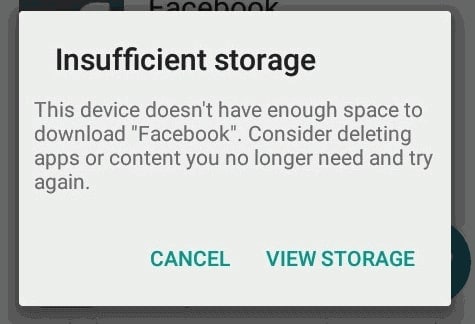
الجزء 2: الفرق بين التخزين الداخلي والتخزين المتبنى
دائمًا ما يكون تنسيق بطاقة SD لاستخدامها كوحدة تخزين داخلية إضافية مؤشرًا على أن احتياجاتك قد تجاوزت نظامك الحالي. لكن ما هو التخزين الداخلي؟ كما يوحي الاسم ، التخزين الداخلي هو التخزين الموجود داخل نظام الهاتف الذكي. إنه تخزين يحمل في ثناياه عوامل وقد تم إصلاحه لفترة طويلة. ومع ذلك ، مع التقدم التكنولوجي ، تتمتع الهواتف التي تعمل بنظام Android 6.0 Marshmallow بميزة إضافية تمكن المستخدمين من توسيع مساحة التخزين الداخلية الخاصة بهم باستخدام بطاقات MicroSD.
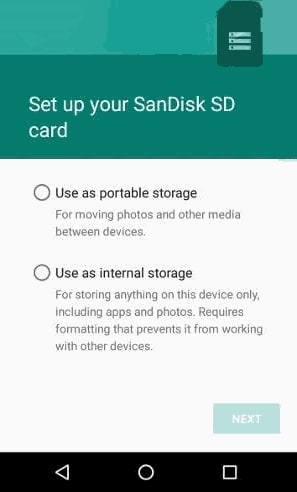
التخزين الداخلي هو المكان الذي تقوم فيه الشركات المصنعة بتثبيت نظام تشغيل الهاتف الذكي بالإضافة إلى العديد من التطبيقات المثبتة مسبقًا وبياناتها. نظرًا للطبيعة الافتراضية لموقعها ، لا يمكن نقل هذه التطبيقات وبياناتها عادةً إلى محركات أقراص ذاكرة خارجية. هذا على عكس الملفات الأخرى مثل الصور وملفات الصوت أو الفيديو. على هذا النحو ، قد تستمر في تلقي رسالة فورية تشير إلى انخفاض مساحة التخزين على الرغم من وجود بطاقة MicroSD في هاتفك ، خاصة عند محاولة تثبيت التطبيقات التي تشغل أجزاء كبيرة من الذاكرة الداخلية.
هذا هو المكان الذي تظهر فيه الحاجة إلى زيادة الذاكرة الداخلية لهاتفك. نظرًا لأن خيار الدخول إلى السوق للحصول على هاتف ذكي به ذاكرة مدمجة أكبر قد لا يكون عمليًا دائمًا بسبب القيود المالية أو صعوبة التخلي عن هاتفك ، فأنت بحاجة إلى خطة موثوقة ب. الآن ما الخطط الأخرى التي يمكن أن تتغلب على أبسط واحد على الإطلاق؟ ما عليك سوى أخذ بطاقة SD الصغيرة الموثوق بها وإدخالها في هاتفك وتهيئتها وتكييفها كجزء من وحدة التخزين الداخلية الخاصة بك! كما أشرنا سابقًا ، فإن الخبر السار هو أن أحدث هواتف Android تتمتع بميزة إضافية تتمثل في تمكينك من تعزيز التخزين الداخلي لهاتفك باستخدام بطاقة MicroSD.
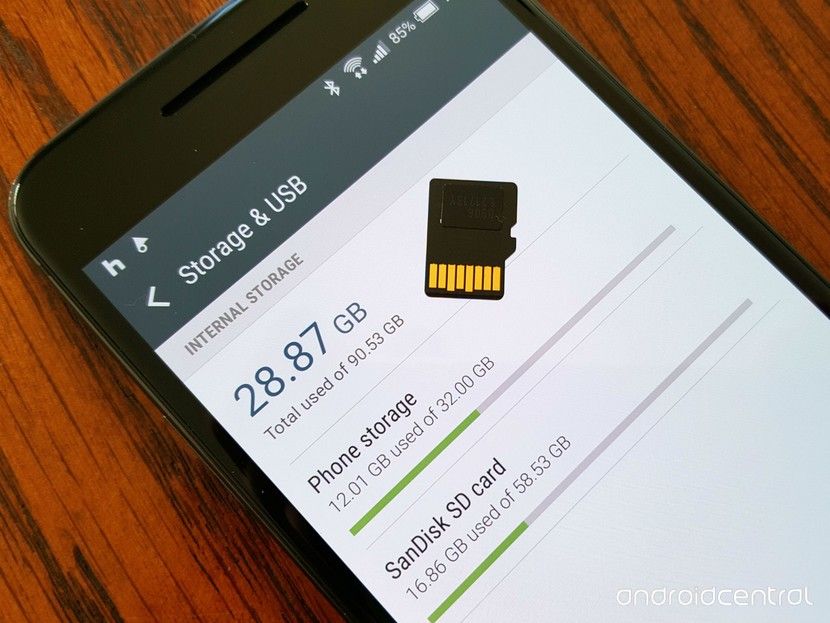
الآن قد تسأل عن الفوائد التي تحصل عليها من استخدام بطاقة SD هذه كجزء من وحدة التخزين الداخلية لهاتفك. حسنا ، هذا هو السبب. بادئ ذي بدء ، يمكنك تثبيت المزيد من التطبيقات على هاتفك مع تجنب مطالبة "التخزين المنخفض" المزعجة التي منعتك من تثبيت ألعابك المفضلة. ثانيًا ، يمكنك تحديث تطبيقاتك و / أو نظام تشغيل الهاتف ولا تفوت أي تحديثات شائعة. ولكن هنا هو الهدف: الأهم من ذلك هو تجنب التخلص من هاتفك الذكي وشراء هاتف جديد لمجرد الحصول على بضع غيغابايت إضافية من السعة التخزينية! تخيل شراء هاتف جديد بمئات الدولارات مقارنة بتنسيق بطاقة MicroSD الرخيصة ، والتي قد تكون لديك بالفعل ، واكتساب نفس القدر من التخزين الداخلي أو حتى أكثر! كيف يتم ذلك لعدم التفكير؟
الجزء 3: كيفية تنسيق بطاقة SD كتخزين داخلي على Android
قد تتساءل الآن كيف يمكنك أيضًا الاستفادة من هذا الاختراق الرائع للهاتف الذكي وتوفير بعض النقود الثمينة على نفسك. حسنًا ، ها هي الصفقة. يمكنك القيام بذلك بنفسك ولا تعتمد أبدًا على فني للقيام بذلك نيابة عنك. خطوات تهيئة بطاقة SD الخاصة بك لاستخدامها كوحدة تخزين داخلية قابلة للتبني بسيطة للغاية.
- أولاً ، تحتاج إلى التأكد من أن لديك هاتفًا ذكيًا يدعم التخزين القابل للتبني
- ثانيا؛ يجب عليك الحصول على بطاقة SD ذات جودة عالية وبسرعة عالية وسعة التخزين التي تريدها.

- مع وجود بطاقة SD الخاصة بك في متناول اليد ، تابع إدخالها في فتحة SD في هاتفك

- بمجرد إدخال بطاقة SD ، سيكتشفها هاتفك ويطالبك بإعدادها. هنا تختار خيار استخدام البطاقة كوحدة تخزين داخلية
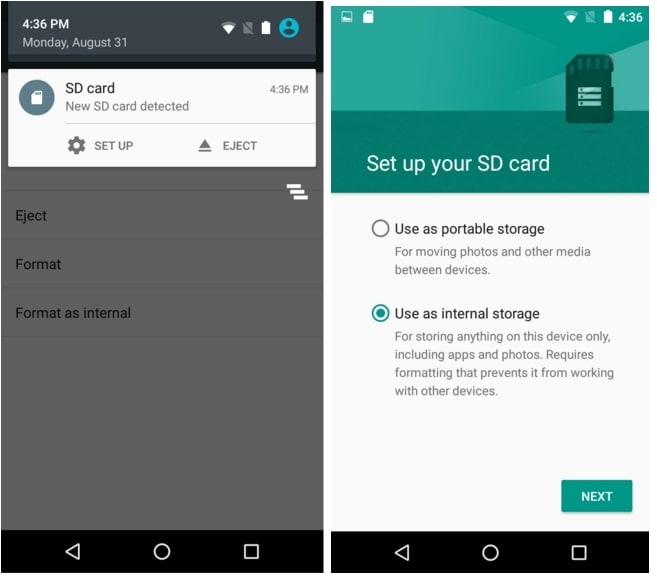
ولكن ما أهمية استخدام بطاقة MicroSD بسرعة عالية؟ هذا ببساطة لأن بطاقة SD البطيئة ستقلل من السرعة الإجمالية والأداء لهاتفك. ونعلم جميعًا كيف يمكن أن تتأثر الأجهزة البطيئة المزعجة!
الجزء 4: كيفية تنسيق بطاقة SD كتخزين محمول مرة أخرى
بعد استخدام بطاقة MicroSD الخاصة بك كوحدة تخزين داخلية ، قد تحصل على جهاز جديد أو تقرر استعادة بطاقتك لاستخدامها كوحدة تخزين محمولة في هاتف مختلف. على هذا النحو ، قد تقلق بشأن ما إذا كنت ستتمكن من التراجع عن الإجراء السابق لتنسيق بطاقة SD الخاصة بك كوحدة تخزين داخلية. الخبر السار هو نعم يمكنك ذلك! والخبر الأفضل هو أن الخطوات بسيطة بالمثل.
- ما عليك سوى الانتقال إلى علامة التبويب "الإعدادات" على هاتفك
- حدد "التخزين و USB"
- اختر بطاقة SD المطلوبة وحدد "استخدام كمحمولة"
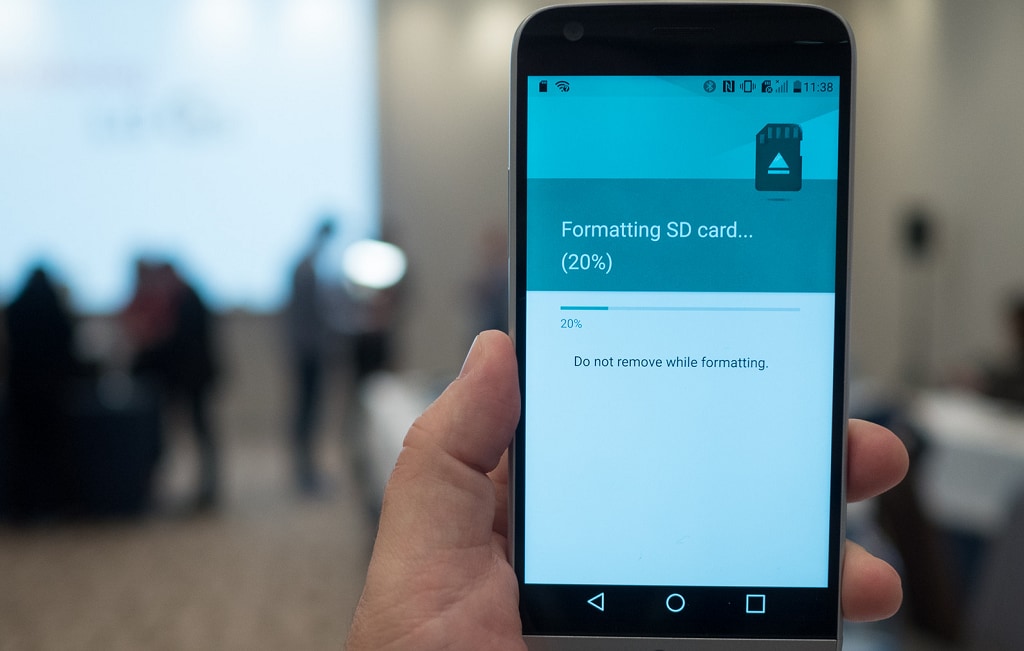
هذا ما تحتاج إلى تذكره دائمًا. يؤدي تنسيق بطاقة MicroSD الخاصة بك على أنها وحدة تخزين داخلية أو عكس العملية إلى شيء واحد. يقوم بمسح كل جزء من البيانات الموجودة في بطاقة SD هذه. لذلك ، من المهم دائمًا إنشاء نسخ احتياطية لجميع بياناتك القيمة. قد تكون بعض البيانات ذكريات لا يمكن الاستغناء عنها ولا تقدر بثمن.
الجزء 5: كيفية استرداد وإصلاح البيانات من بطاقة SD المنسقة كتخزين داخلي
مهما حاولت أن تكون حريصًا على عدم حذف البيانات من بطاقة MicroSD الخاصة بك ، فإن الأخطاء تحدث. عندما يحدث ذلك ، يصاب بعض الناس بالجنون بشأن البيانات القيمة التي فقدوها! من ناحية أخرى ، لن يتم رصدك وهي تضغط على عقلك بلا حول ولا قوة. بدلاً من ذلك ، ستضع ثقتك في البرنامج الرائع المسمى على نحو مناسب Recoverit.Recoverit Data Recovery سيجعل استعادة البيانات المحذوفة أمرًا بسيطًا للغاية. هذا بالإضافة إلى إصلاح أي ملفات تالفة عند الاسترداد بنجاح.
قد تكون متشككًا بشأن برنامج Recoverit Data Recovery ، لذا دعنا أولاً نهدئ أي مخاوف قد تكون لديك. بادئ ذي بدء ، Recoverit Data Recovery هو منتج من Wondershare وهي شركة استعادة بيانات موثوق بها عالميًا مع عمليات تعود إلى عام 2009. لذلك ، من الآمن افتراض أن الأشخاص الذين طوروا Recoverit يعرفون حقًا ما يفعلونه حتى الآن فيما يتعلق باستعادة البيانات. تمت مراجعة هذا البرنامج أيضًا وقبوله من قبل العديد من الشركات والمنتديات التقنية عبر الإنترنت بما في ذلك Yahoo و TechAdvisor و TheWindowsClub و Softonic وغيرها.
وبغض النظر عن ذلك ، دعونا الآن نتعمق في كيفية عمل برنامج Recoverit. دعنا نأخذ مثالاً على بطاقة MicroSD التي فقدت ملفات الفيديو الخاصة بها بطريق الخطأ من خلال التنسيق وأنت المالك بحاجة إلى استعادة ملفاتك. الخطوات لتحقيق ذلك هي كما يلي:
الخطوة 1. حدد موقعا
لبدء العملية ، عليك أولاً تشغيل برنامج Recoverit والانتظار حتى يتم تحميل محركات الأقراص المختلفة داخل النظام. بمجرد أن ترى محركات الأقراص تمضي قدمًا واختر محرك الأقراص الذي يحتوي على ملفات الفيديو التي تحتاج إلى استرداد.

الخطوة 2. مسح الموقع
يعني مسح الموقع أنك حددت محرك الأقراص واضغط على زر المسح. يوجه هذا البرنامج إلى الغوص في بطاقة MicroSD المنسقة والبحث عن آثار أي ملفات تم حذفها مسبقًا.
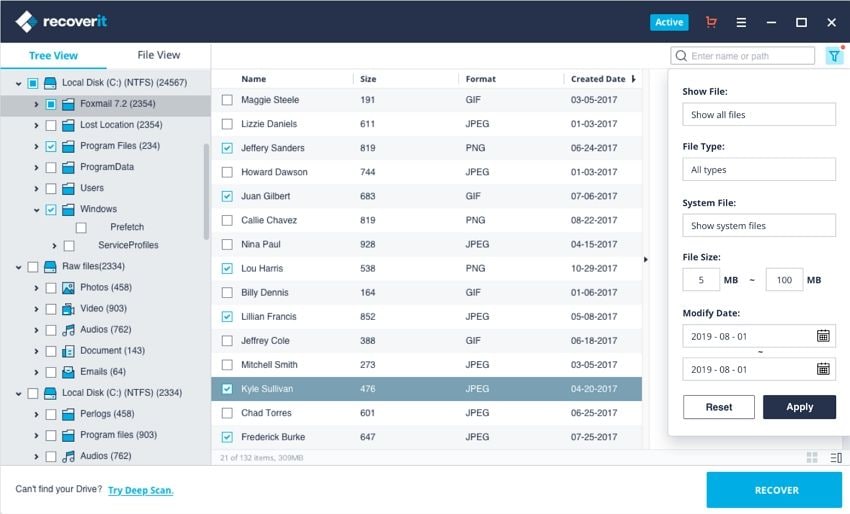
الخطوة 3. انتظر حتى يكتمل المسح
اعتمادًا على السعة التخزينية لبطاقة SD وحجم العناصر ، ليتم مسحها ضوئيًا واستعادتها في النهاية ، قد تضطر إلى الانتظار لبضع لحظات حتى يكمل البرنامج فحص محرك الأقراص. عند الانتهاء من الفحص ، سيفتح البرنامج نافذة منبثقة تخبرك بعدد ونوع الملفات التي تم العثور عليها. قد يشمل ذلك MP4 و JPEG و MP3 وأي أنواع ملفات أخرى.
الخطوة 4. معاينة الملفات
بمجرد تحديد الملفات ، ترغب في استردادها ، فأنت تحتاج أولاً إلى معاينتها فقط للتأكد بالإضافة إلى التحقق من وجود أي أخطاء في ملفات الفيديو. إذا كانت الملفات ترضيك ، فما عليك سوى المضي قدمًا والنقر على زر الاسترداد والانتظار لاستعادة مقاطع الفيديو الخاصة بك كما لم تغادر!

يمكنك الرجوع إلى هذا الفيديو التعليمي:
ومع ذلك ، فقد لوحظ أن ملفات الفيديو فريدة من نوعها. إنها مختلفة تمامًا عن أنواع البيانات الأخرى من حيث أنها تميل إلى التلف بسهولة. قد يقودك هذا الفساد إلى اليأس ولكن لحسن الحظ فإن الأشخاص في Recoverit يفكرون دائمًا في المستقبل ولديهم حل لك. لفة الطبل ، من فضلك! تقديم ميزة Recoverit Data Recovery Ultimate الوحيدة والوحيدة التي تتيح لك إصلاح ملفات الفيديو الخاصة بك بنقرة زر واحدة. تنبيهات Advance Video Recovery وتمكنك من إصلاح ملفات الفيديو عن طريق مسح وجمع ومطابقة أجزاء من مقاطع الفيديو التالفة. هذا يعني أنه يمكنك استرداد جميع ملفاتك المحذوفة أو التالفة تقريبًا من بطاقة SD الخاصة بك.
يعد Video Repair أحد أقوى برامج إصلاح الفيديو التي تقوم بالعجائب في إصلاح تنسيقات ملفات MOV و MP4 و M2TS و MKV و MTS و 3GP و AVI و FLV الفاسدة أو المعطلة أو التالفة. يتم ذلك عبر وضعين. الوضع الأول هو الإصلاح السريع الذي يعمل على إصلاح العديد من أخطاء الفيديو. ثم هناك إصلاح متقدم يمكنه إصلاح مقاطع الفيديو الفاسدة عن طريق التحليل العميق للبيانات والتكنولوجيا لعينة فيديو تم التقاطها بواسطة نفس الجهاز وتطبيق تلك البيانات على الملف التالف. تشمل المزايا الأخرى لاستخدام ميزة Advance Video Recovery ما يلي:
- القدرة على إصلاح تنسيقات متعددة من مقاطع الفيديو في وقت واحد
- إنه مجاني للبحث عن الفيديو التالف
- لا توجد قيود على حجم ملفات الفيديو المراد إصلاحها
كل أعمال إصلاح الفيديو هذه تبدو مملة ، أليس كذلك؟ الجواب لا. تمامًا كما هو الحال في عملية استرداد الفيديو ، يمكنك بسهولة إصلاح ملفات الفيديو التالفة باتباع الخطوات التالية:
الخطوة 1: أضف مقاطع الفيديو التالفة
قم بتشغيل التطبيق على جهاز الكمبيوتر الخاص بك. لإصلاح ملفات الفيديو التالفة ، يمكنك إضافتها من خلال النقر فوق الزر "إضافة" أو منطقة "إضافة فيديو وابدأ الإصلاح".

الخطوة 2: إصلاح مقاطع الفيديو الخاصة بك
بمجرد إضافة جميع مقاطع الفيديو التالفة ، انقر فوق خيار الإصلاح لبدء عملية إصلاح الفيديو.

الخطوة 3: معاينة مقاطع الفيديو
سيستغرق الإصلاح بعض الوقت وبمجرد الانتهاء من عملية الإصلاح ، سيظهر تذكير يوضح معلومات الإصلاح الناجح على الشاشة. اضغط على موافق لإغلاق العملية.

الخطوة 4: الوضع المتقدم للفيديو التالف بشدة (اختياري)
إذا تعرضت مقاطع الفيديو للتلف الشديد ولم يتم إصلاحها بنجاح ، فيرجى الانتقال إلى وضع الإصلاح المتقدم. فقط انقر فوق الزر "إصلاح متقدم".
ثم أضف نموذج فيديو وقم بإصلاحه الآن.

الخطوة 5: احفظ الفيديو الذي تم إصلاحه
سيؤدي الإصلاح المسبق إلى إجراء عملية الإصلاح وسيطالبك برسالة نجاح عند اكتمال العملية بالكامل. الآن ، يمكنك تشغيل مقاطع الفيديو هذه ولن ترى أي خطأ على الشاشة.

أخيرًا ، عرفت كيفية تهيئة بطاقة SD لاستخدامها كوحدة تخزين داخلية. علاوة على ذلك ، فأنت تعلم حقيقة أن Recoverit سيساعدك على استعادة بياناتك المفقودة بدون متاعب. ومع ذلك ، لا يزال بعض الأشخاص يتساءلون عما إذا كانوا سيظلون يحصلون على صورهم والأهم من ذلك جهات الاتصال الخاصة بهم بعد كل أعمال الاسترداد هذه. الحقيقة البسيطة هي نعم! كل ما عليك فعله هو تحديد مسار حيث فقدت بياناتك وسيبدأ الفحص تلقائيًا. إذا لم يوفر لك ذلك ما تحتاجه ، فما عليك سوى تشغيل حل الاسترداد الشامل الذي يبحث عن المزيد من البيانات من محرك الأقراص الخاص بك.
سؤال آخر يطرحه الناس هو حول هواتف Android التي تدعم تنسيق بطاقة SD كوحدة تخزين داخلية. اعتبارًا من الآن ، تتمتع جميع الهواتف الذكية التي تستخدم Android 6.0 Marshmallow بهذه الميزة بما في ذلك Samsung Galaxy S7 Edge و Galaxy S7 ونماذج أخرى حديثة. يمثل LG G5 و Nexus 5X شركة LG. لدى Motorola أيضًا طرازات مثل Moto E3 و Moto G4. الشركات المصنعة الأخرى التي تشغل Marshmallow تشمل Xiaomi و Asus و OnePlus و Lenovo و Sony و Oppo.

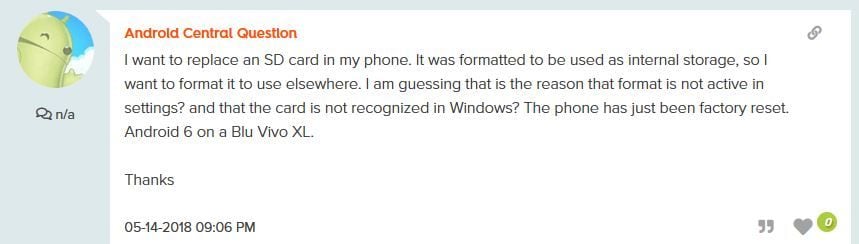
Khalid Abdullahi
contributor Editor
Generally rated4.5(105participated)